Adobe Illustrator 是一款著名的图形设计、矢量绘制软件,Adobe Illustrator CS6 软件使用 Adobe Mercury 支持,能够高效、精确处理大型复杂文件。Adobe Illustrator CS6 简体中文精简绿色优化版,Adobe Illustrator CS6中文版是图形设计、矢量绘制软件,Adobe CS6 中的 Adobe Illustrator CS6 软件使用 Adobe Mercury 支持,能够高效、精确处理大型复杂文件。ai cs6通过 Adobe Mercury 实现64位支持,优化了内存和整体性能能,可以提高处理大型、复杂文件的精确度、速度和稳定性,实现了原本无法完成的任务。
Adobe Illustrator CS6 比 Adobe Illustrator CS4 和 Adobe Illustrator CS5 在增加大量功能和问题修复之外,最主要的是通过 Adobe Mercury 实现64位支持,优化了内存和整体性能能,可以提高处理大型、复杂文件的精确度、速度和稳定性,实现了原本无法完成的任务。
Adobe Illustrator CS6 详细功能介绍:
完善的矢量绘制工具
快速又精确地进行设计。在任何媒体中均能创建生动的矢量图形。借助精准的形状构建工具、流体和绘图画笔以及高级路径控件,运用强大的性能系统所提供的各种形状、颜色、复杂的效果和丰富的排版,自由尝试各种创意并传达您的创作理念。
与其他 Adobe 解决方案集成
由于与行业领先的 Adobe Photoshop、InDesign、After Effects、Acrobat 和其他更多产品的紧密结合,使得项目从设计到打印或数字输出得以顺利地完成。
多个画板
整理和查看多达 100 个大小不同的重叠或位于同一平面的画板。快速添加、删除、重新排序和命名。单独或一起存储、导出和打印。
渐变和透明度
直接在对象上处理渐变,定义椭圆渐变的尺寸、编辑颜色和调整不透明度。甚至可以为描边和网格制造渐变效果。
针对网络和手机的清晰图形和文本
在文件的像素网格上精确创建和对齐矢量对象,制作出整洁、锐利的栅格图形。为各个文本框架使用文本消除锯齿选项。
图像描摹
利用强大的描摹引擎将栅格图像转换为可编辑矢量。使用简单、直观的控件即可获得清晰的线条、精确的拟合以及可靠的结果。
透视绘图
在精准的 1 点、2 点或 3 点直线透视中使用透视网格绘制形状和场景,创造出真实的景深和距离感。
图案创建
轻松创建无缝拼贴的矢量图案。利用可随时编辑的不同类型的重复图案自由尝试各种创意,可使您的设计达到最佳的灵活性。
面板内外观编辑
在“外观”面板中直接编辑对象特征,无需打开填充、描边或效果面板。
行业标准的图形文件格式
可以使用几乎任何类型的图形文件-包括 PDF、EPS、FXG、Photoshop (PSD)、TIFF、GIF、JPEG、SWF、SVG、DWG、DXF 等。
Adobe PDF 文件创建工具
创建更安全、多页、包含丰富图形的 PDF 文件并保留 Illustrator 图层。与了解 Illustrator 支持 PDF/X 标准的服务提供商分享机密文件。
提高工作速度和稳定性
新的 Performance System 具备 Mac OS 和 Windows® 的本地 64 位支持,能够完成打开、保存和导出大文件以及预览复杂设计等原本无法完成的任务。
使用技巧
1.Adobe Illustrator CS6快捷键
锁定/解锁参考线:Ctrl+Alt+; 将所选对象变成参考线:Ctrl+5 将变成参考线的物体还原:Ctrl+Alt+5
贴紧参考线:Ctrl+Shift+; 显示/隐藏网格:Ctrl+” 显示/隐藏“制表”面板:Ctrl+Shift+T
捕捉到点:Ctrl+Alt+” 贴紧网格:Ctrl+Shift+” 显示或隐藏工具箱以外的所有调板:Shift+TAB
应用敏捷参照:Ctrl+U 显示/隐藏“段落”面板:Ctrl+M 显示/隐藏“信息”面板:F8
显示/隐藏“字体”面板:Ctrl+T 显示/隐藏“画笔”面板:F5 选择最后一次使用过的面板:Ctrl+~
显示/隐藏所有命令面板:TAB 显示/隐藏“颜色”面板:F6 显示/隐藏“属性”面板:F11
显示/隐藏“渐变”面板:F9 显示/隐藏“图层”面板:F7 显示/隐藏“描边”面板:F10
2.Adobe Illustrator CS6工具箱
移动工具:V 添加锚点工具:+ 矩形、圆角矩形工具:M
视图平移、页面、标尺工具:H
选取工具:A 删除锚点工具:T 铅笔、圆滑、抹除工具:N
默认填充色和描边色:D
钢笔工具:P 多边形工具:L 旋转、转动工具:R
切换填充和描边:X
画笔工具:B 自由变形工具:E 缩放、拉伸工具:S
镜向、倾斜工具:O
图表工具:J 渐变网点工具:U 剪刀、裁刀工具:C
混合、自动描边工具:W
颜色取样器:I 屏幕切换:F 油漆桶工具:K
渐变填色工具:G
3.文件操作
新建文件:Ctrl+N 文件存盘:Ctrl+S 关闭文件:Ctrl+W 打印文件:Ctrl+P
打开文件:Ctrl+O 另存为:Ctrl+Alt+S 恢复到上一步:Ctrl+Z 退出Illustrator:Ctrl+Q
4.Adobe Illustrator CS6编辑操作
粘贴:Ctrl+V 或 F4 置到最前:Ctrl+F 取消群组:Ctrl+Shift+G 锁定未选择的物体:Ctrl+Alt+Shift+2
粘贴到前面:Ctrl+F 置到最后:Ctrl+B 全部解锁:Ctrl+Alt+2 再次应用最后一次使用的滤镜:Ctrl+E
粘贴到后面:Ctrl+B 锁定:Ctrl+2 联接断开的路径:Ctrl+J 隐藏未被选择的物体:Ctrl+Alt+Shift+3
再次转换:Ctrl+D 联合路径:Ctrl+8 取消调合:Ctrl+Alt+Shift+B 应用最后使用的滤镜并保留原参数:Ctrl+Alt+E
取消联合:Ctrl+Alt+8 隐藏物体:Ctrl+3 新建图像遮罩:Ctrl+7 显示所有已隐藏的物体:Ctrl+Alt+3
调合物体:Ctrl+Alt+B 对齐路径:Ctrl+J 取消图像遮罩:Ctrl+Alt+7
5.Adobe Illustrator CS6文字处理
文字左对齐或顶对齐:Ctrl+Shift+L 文字居中对齐:Ctrl+Shift+C 将所选文本的文字增大2象素:Ctrl+Shift+>
文字右对齐或底对齐:Ctrl+Shift+R 文字分散对齐:Ctrl+Shift+J 将所选文本的文字减小2象素:Ctrl+Shift+<
将字体宽高比还原为1比1:Ctrl+Shift+X 将字距设置为0:Ctrl+Shift+Q 将所选文本的文字减小10象素:Ctrl+Alt+Shift+<
将图像显示为边框模式(切换):Ctrl+Y 将行距减小2象素:Alt+↓ 将所选文本的文字增大10象素:Ctrl+Alt+Shift+>
显示/隐藏路径的控制点:Ctrl+H 将行距增大2象素:Alt+↑ 将字距微调或字距调整减小20/1000ems:Alt+←
显示/隐藏标尺:Ctrl+R 放大到页面大小:Ctrl+0 将字距微调或字距调整增加20/1000ems:Alt+→
显示/隐藏参考线:Ctrl+; 实际象素显示:Ctrl+1 对所选对象预览(在边框模式中):Ctrl+Shift+Y
软件介绍:
Adobe illustrator简称“Ai”是一种应用于出版、多媒体和在线图像的工业标准矢量插画的软件。作为一款非常好的矢量图形处理工具。该软件主要应用于印刷出版、海报书籍排版、专业插画、多媒体图像处理和互联网页面的制作等,也可以为线稿提供较高的精度和控制,适合生产任何小型设计到大型的复杂项目。
安装步骤:
1.断网,右击软件压缩包,选择解压到“ AICS6(32&64bit)”选项
2.进入文件夹后点击Set-up
3.点击 忽略
4.再点击 作为试用版安装
5.点击 接受
6. 选择安装目录默认安装目录在C:\Program Files \Adobe(建议安装在除C盘以外的磁盘中,可在D盘新建一个文件夹AICS6),这里有32位和64位两个版本,根据自己的系统64位系统两个选哪一个都可,32位系统必须选第一个32位版本,点击安装
7.点击 关闭
8 .在附带的文件夹中打开 破解文件
9.由于刚才安装的是64位版的,所以选择64位的破解文件,复制该文件
10.在刚才安装目录(默认安装目录C:\Program Files\Adobe\Adobe Illustrator CS6 (64Bit)\Support Files\Contents\Windows)双击进入主文件夹
11.右击粘贴,弹出替换窗口,点击 复制和替换,完成后关闭窗口
12.破解完成后打开软件
AI CS6(32/64位)下载地址:
链接: https://pan.baidu.com/s/1cpIRF-qfsfzrqm7OFpjuiw 密码: 5avw
图文详解Adobe Illustrator CS6 32位/64位破解版下载与安装激活教程
版权声明:本文采用知识共享 署名4.0国际许可协议 [BY-NC-SA] 进行授权
文章名称:《图文详解Adobe Illustrator CS6 32位/64位破解版下载与安装激活教程》
文章链接:https://www.adaigou.net/office/8876.html
本站资源仅供个人学习交流,请于下载后24小时内删除,不允许用于商业用途,否则法律问题自行承担。
文章名称:《图文详解Adobe Illustrator CS6 32位/64位破解版下载与安装激活教程》
文章链接:https://www.adaigou.net/office/8876.html
本站资源仅供个人学习交流,请于下载后24小时内删除,不允许用于商业用途,否则法律问题自行承担。
相关推荐
 CorelDRAW Graphics Suite 2024 (v25.2.1.313) 中文特别版
CorelDRAW Graphics Suite 2024 (v25.2.1.313) 中文特别版 Adobe Camera Raw v17.0.0 增效工具(RAW处理工具)(Windows&macOS)
Adobe Camera Raw v17.0.0 增效工具(RAW处理工具)(Windows&macOS) IDM UEStudio (v24.1.0.36) 中文绿色破解版
IDM UEStudio (v24.1.0.36) 中文绿色破解版 IceCream PDF Editor PRO v3.27 中文破解绿色便携版
IceCream PDF Editor PRO v3.27 中文破解绿色便携版 福昕高级PDF编辑器专业版 v13.1.4.23147 中文破解版 (绿色精简版)
福昕高级PDF编辑器专业版 v13.1.4.23147 中文破解版 (绿色精简版) 福昕高级PDF编辑器专业版 v2024.3.0.26795 中文破解绿色精简版
福昕高级PDF编辑器专业版 v2024.3.0.26795 中文破解绿色精简版 Adobe Flash Player v34.0.0.321 官方版(Flash插件)
Adobe Flash Player v34.0.0.321 官方版(Flash插件) SketchUp Pro 2024 v24.0.594.0 Win/macOS 中文破解版(草图大师)
SketchUp Pro 2024 v24.0.594.0 Win/macOS 中文破解版(草图大师)
 阿呆狗
阿呆狗


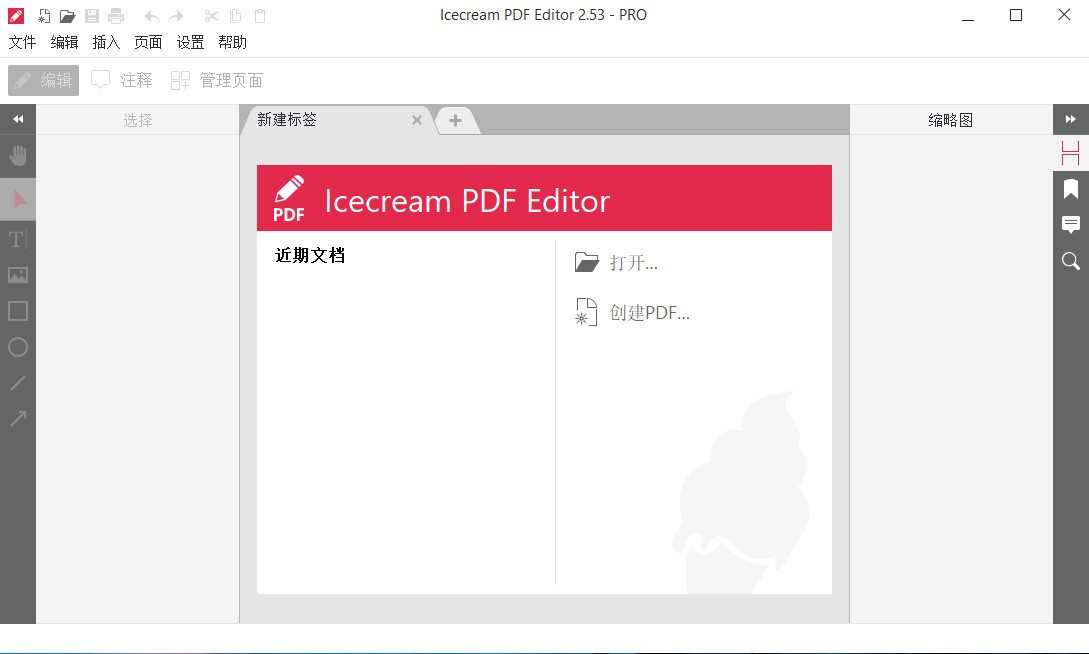

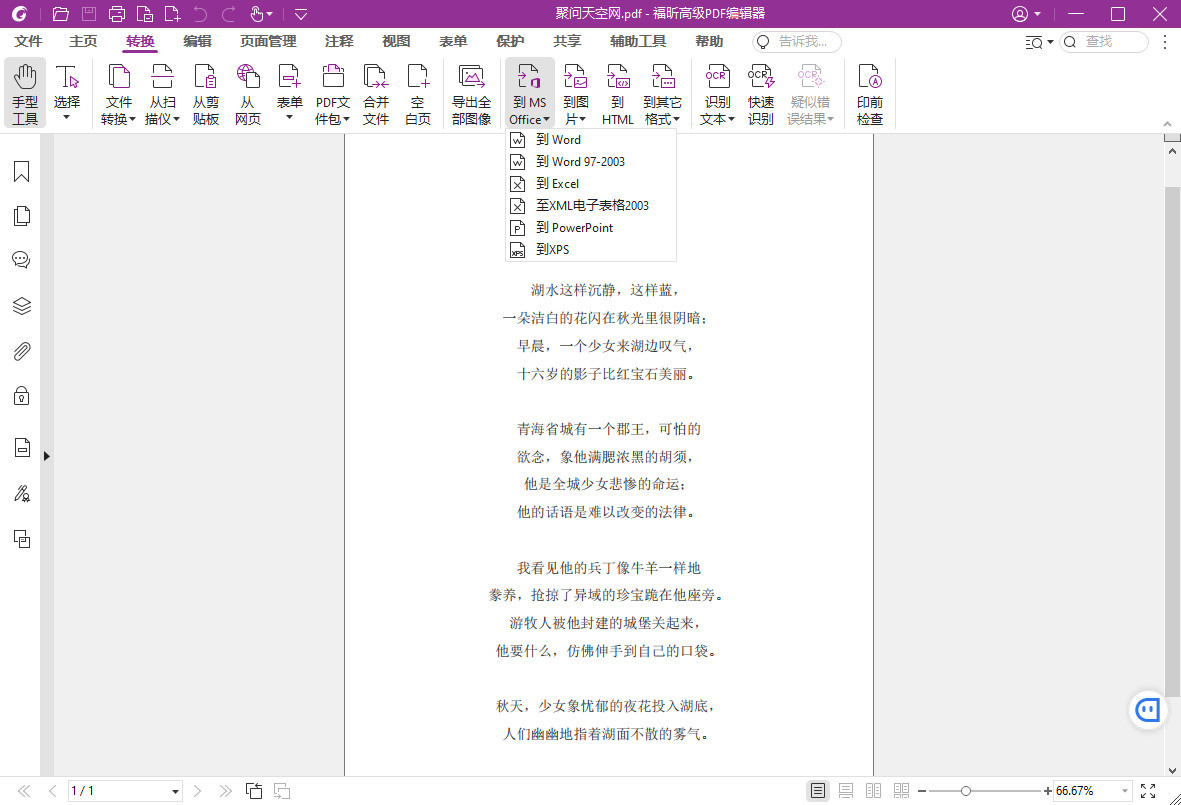
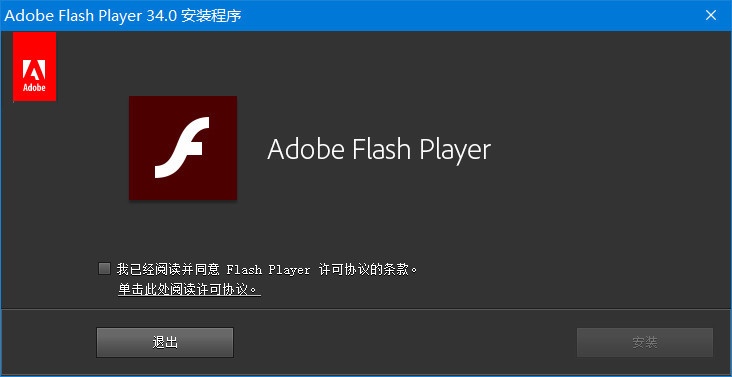


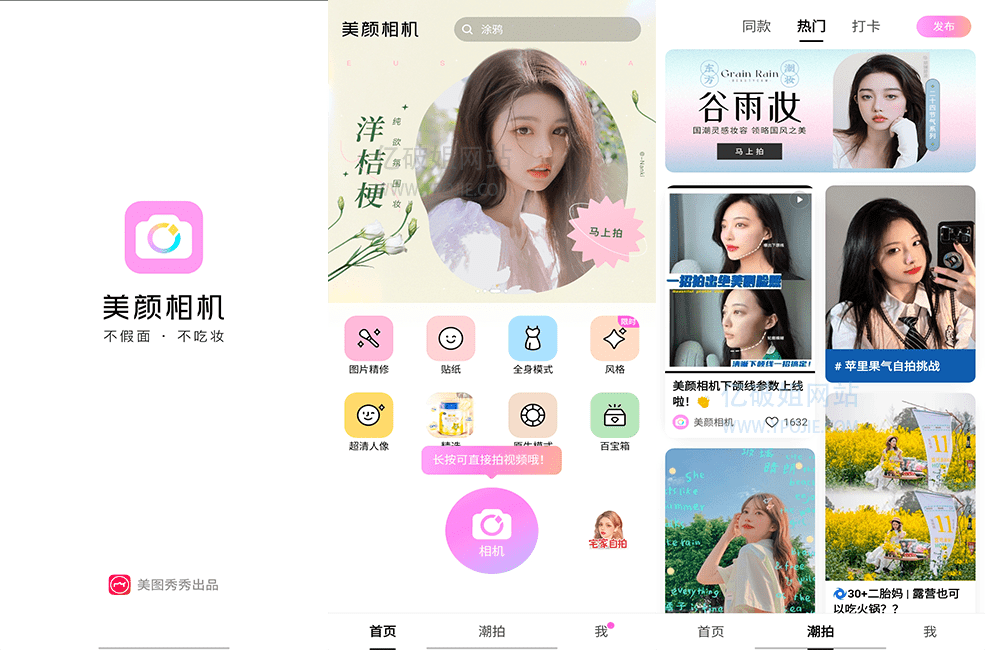


评论前必须登录!
注册